在现代演示文稿制作中,PowerPoint是一个不可或缺的工具。它不仅可以帮助我们创建视觉效果吸引人的幻灯片,还能够加入许多动态和互动元素,使演示更加生动和吸引观众。本文将详细介绍如何使用PowerPoint创建动态和互动的幻灯片,帮助你提升演讲效果和观众参与度。
使用动画效果增强视觉吸引力
首先,我们可以通过添加动画效果来提升幻灯片的视觉吸引力。PowerPoint提供了多种预设的动画效果,如“进入”、“强调”和“退出”等类型。通过这些动画,可以控制幻灯片对象的出现方式、移动路径和消失效果。例如,可以让文字或图片以淡入、飞入或旋转的方式出现在幻灯片中,从而吸引观众的注意力。
操作步骤非常简单:选择一个对象,点击“动画”选项卡,浏览不同的动画效果,选择适合的效果即可。你还可以调整动画的起始时间、持续时间和速度,以达到最佳展示效果。
利用超链接实现幻灯片间的跳转
除了动画效果,你还可以利用超链接功能实现幻灯片之间的跳转。通过设置超链接,你可以让观众在点击特定对象后跳转到指定的幻灯片或外部资源。这种互动方式不仅增加了演示的灵活性,还能提高观众的参与感。
设置超链接的方法如下:选择一个对象(如文本或图片),右键点击并选择“超链接”,然后选择“放置在此文档中的幻灯片”或“现有文件或网页”。接着,指定要链接的幻灯片编号或外部资源的URL。
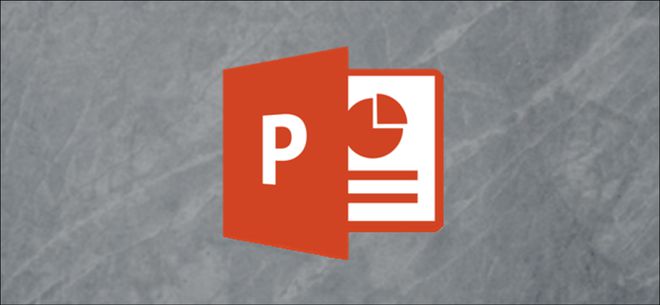
添加交互按钮和触发动画效果
PowerPoint还允许你在幻灯片中添加动作按钮(如跳转到其他幻灯片或播放音频)和触发动画效果。这些按钮可以通过简单的鼠标点击操作来实现复杂的互动效果。例如,你可以在幻灯片中插入一个按钮,当观众点击该按钮时,触发一个特定的动画或声音效果。
插入动作按钮的步骤如下:点击“插入”选项卡,选择“形状”,然后在幻灯片中绘制一个按钮。接着,选中按钮,点击“插入”选项卡中的“动作”,选择“鼠标点击”或“鼠标悬停”,并设定相应的操作。对于触发动画效果,可以在“动画”选项卡中使用“触发器”功能,设置某个对象的动画由另一个对象的操作触发。
设计互动游戏环节提高观众参与度
此外,你还可以在幻灯片中设计互动游戏环节,通过回答问题或完成任务等方式促进观众参与。这种方法特别适合教学或培训场合。你可以预先准备一些问题或任务,将它们放在不同的幻灯片中,并设置正确答案和反馈信息。
具体实现步骤为:创建一个包含问题或任务的幻灯片,并添加超链接指向答案或反馈信息的幻灯片。在答案幻灯片中,可以使用文本框显示答案内容,或者添加动画效果增强反馈效果。
结语
通过以上介绍,我们可以看到,PowerPoint不仅仅是一个简单的演示工具,它还具有丰富的动态和互动功能,可以帮助我们创建更加生动和吸引人的演示文稿。无论是添加动画效果、设置超链接、插入动作按钮还是设计互动游戏环节,都能够显著提高演示的专业性和观众的参与度。希望本文能帮助你更好地利用PowerPoint打造出色的演示作品。